135编辑器是一款功能强大的在线图形排版工具,主要应用在图文排版、文字编辑等场景中,相较于传统的排版软件,功能灵活多变、支持秒刷或是自定义变换文章格式等,为用户带来了不错的使用体验,当用户在使用135编辑器软件时,对文章排版进行简单的样式设置后,想把这篇文章的模板作为模板,方便自己下次使用,就可以直接将文本保存为模板来解决问题,详细的操作过程是呢,其实这个问题用户直接在文章右侧点击保存同步选项,接着进入到保存图文窗口中,用户按下存为个人模板选项即可解决问题,那么接下来就让小编来向大家分享一下135编辑器保存个人模板的方法教程吧,希望用户能够喜欢。
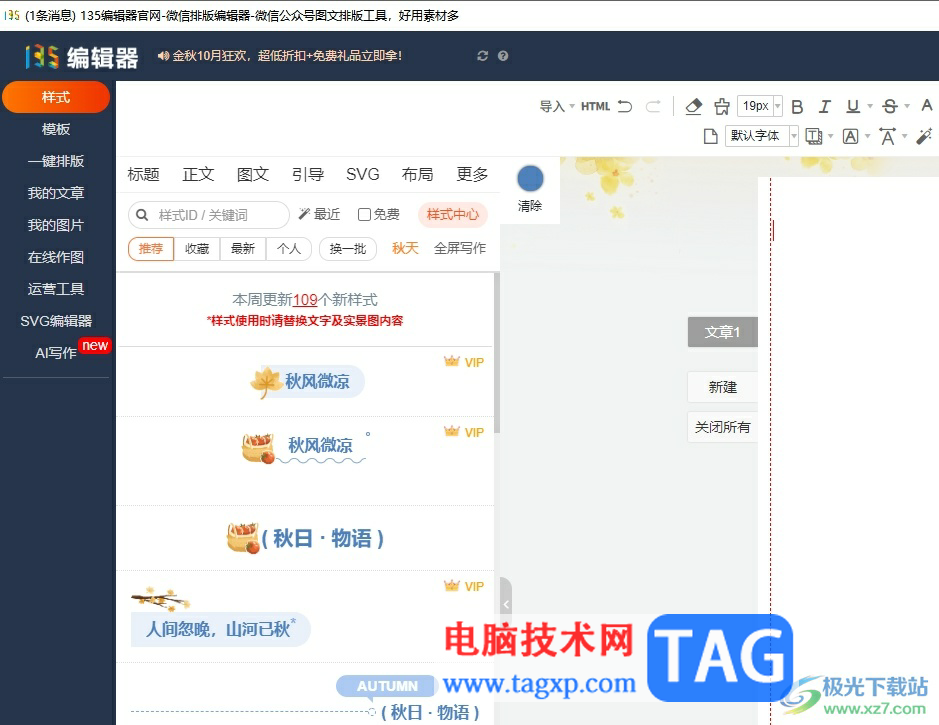
1.用户在电脑上打开135编辑器软件,并来到编辑页面上来进行设置
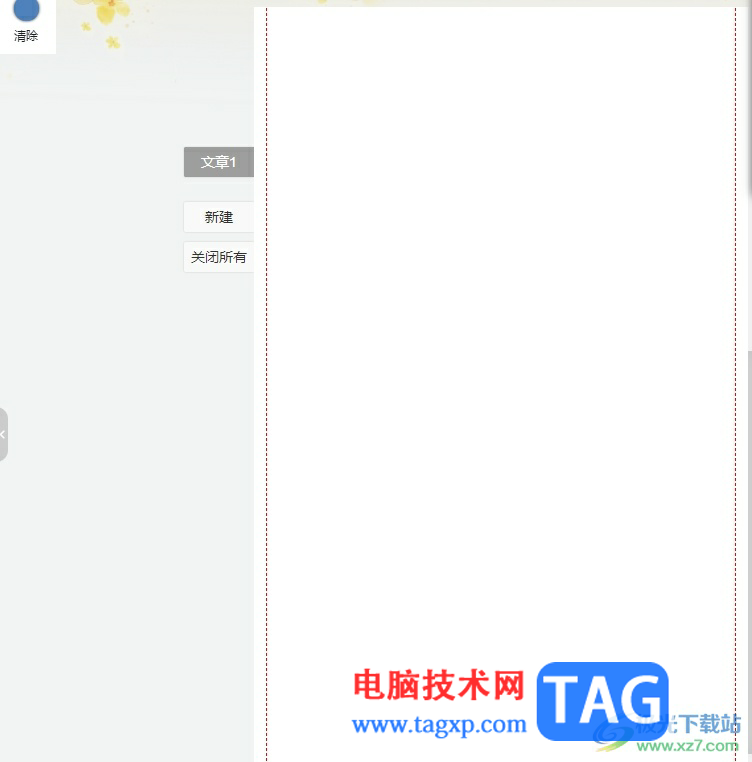
2.用户完成文章的排版后,点击右侧选项卡中的保存同步按钮,页面将会发生切换
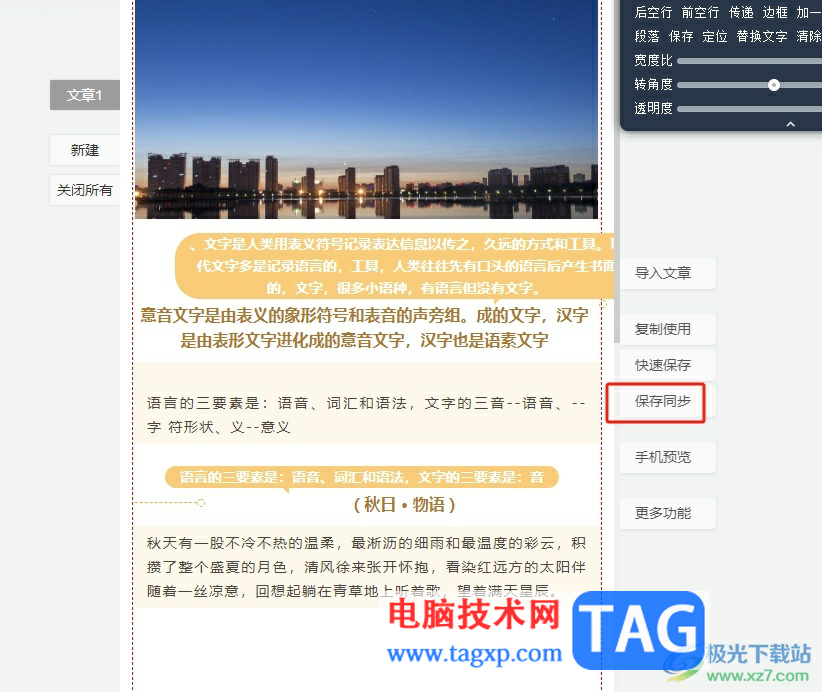
3.进入到保存图文窗口中,用户按照需求设置好图文标题、摘要、图片、链接和分类选项
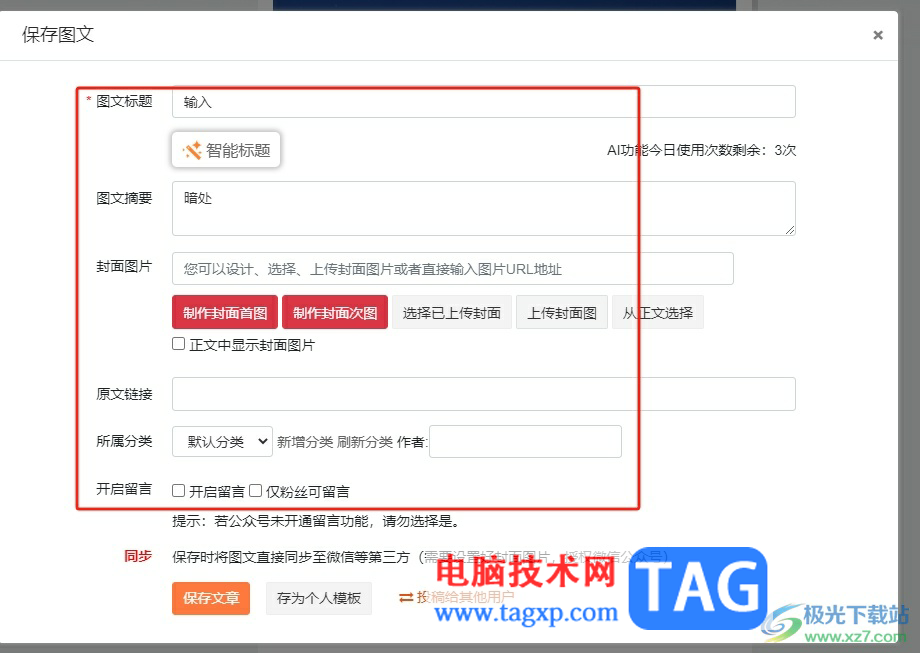
4.设置完成后,就可以在窗口的底部按下存为个人模板按钮即可
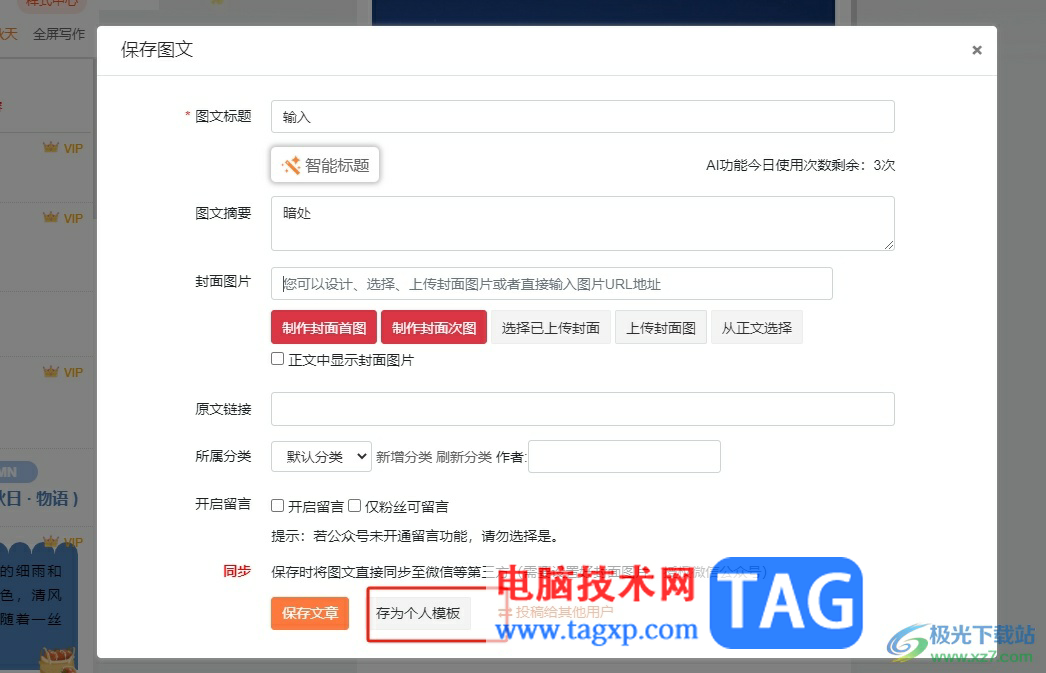
5.进入到保存窗口中,用户选择模板分组,在弹出来的下拉框中还可以当下创建新分组
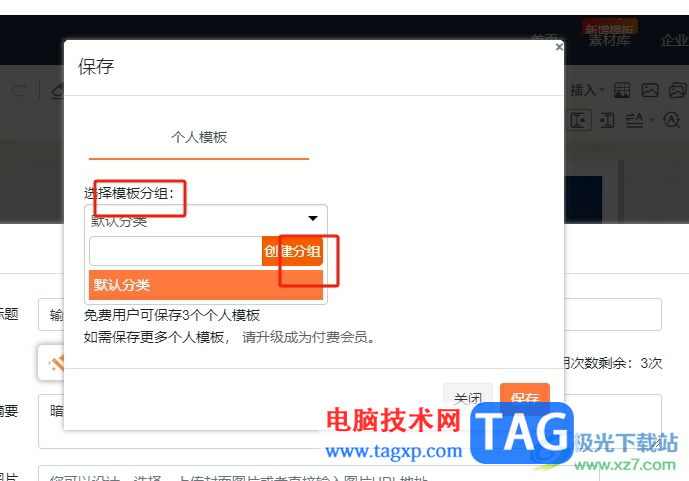
6.分组完成后,用户直接按下窗口右下角的保存按钮即可解决问题
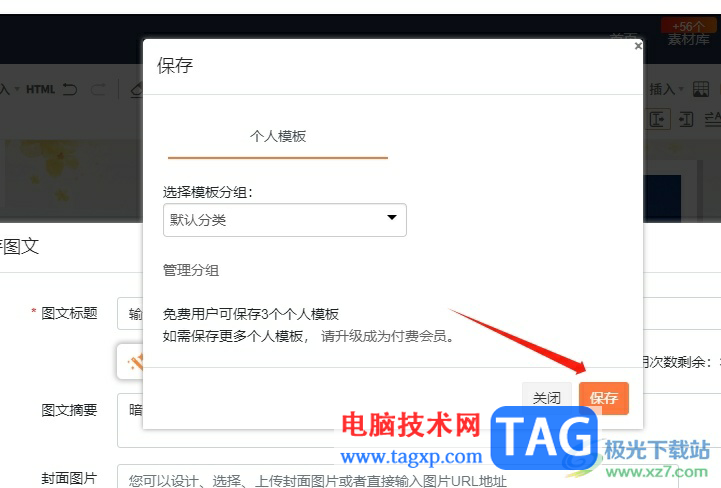
7.最后回到编辑页面上,用户在左侧的选项卡中点击模板选项,就可以在右侧我的模板中看到自己保存的模板了
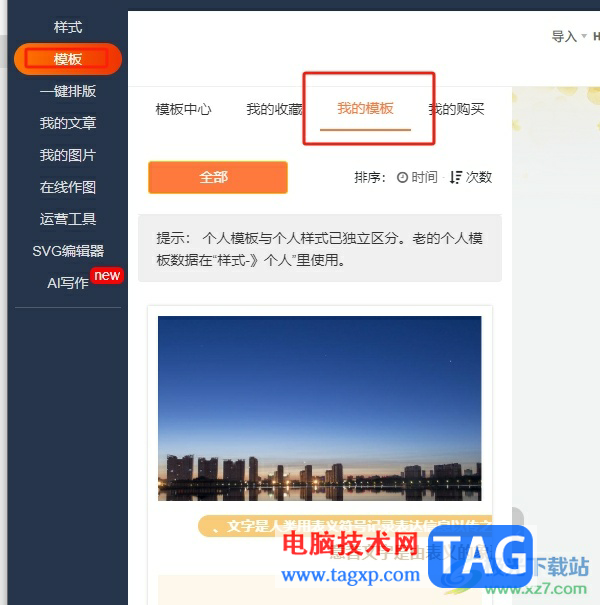
当用户完成文章的排版后,想要将其保存为个人模板,这样方便以后一键套用模板,减少许多的麻烦,用户只需要在文章右侧的选项卡中按下保存同步按钮即可成功将其存为个人模板选项即可解决问题,方法简单易懂,因此感兴趣的用户可以跟着小编的教程操作起来。
 使命召唤手游射击轮船合辑有哪些地图?
使命召唤手游射击轮船合辑有哪些地图?
使命召唤手游射击轮船合辑有哪些地图使命召唤手游射击轮船合......
 华为p50关闭截图提示音的教程
华为p50关闭截图提示音的教程
当用户在众多的手机种类中选择华为手机时,可以感受到许多功......
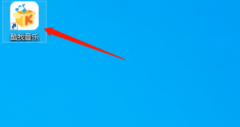 酷我音乐怎样设置启动时继续未完成的下
酷我音乐怎样设置启动时继续未完成的下
最近很多网友表示自己不清楚酷我音乐怎样设置启动时继续未完......
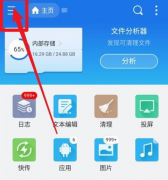 ES文件浏览器怎么添加百度网盘-ES文件浏
ES文件浏览器怎么添加百度网盘-ES文件浏
很多人不知道ES文件浏览器怎么添加百度网盘?今日为你们带来的......
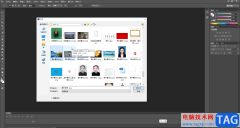 Adobe Photoshop中解决参考线无法移动的方法
Adobe Photoshop中解决参考线无法移动的方法
AdobePhotoshop是一款非常专业、非常好用的图片处理软件。在其中......
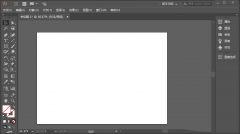
近日有一些小伙伴咨询小编关于Ai标尺怎么设置零坐标点呢?下面就为大家带来了AI标尺坐标原点的修改方法,有需要的小伙伴可以来了解了解哦。...

在众多的浏览器中,谷歌浏览器可以说是最受欢迎的一款之一,其稳定的性能和强大的功能使其广受欢迎。在谷歌浏览器中如果有需要我们可以设置默认主页,比如我们可以将经常需要访问的网...
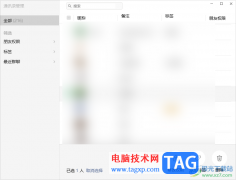
微信是当前使用非常火热的一款交友聊天软件,大家可以通过这款软件进行红包发送和收取,也可以进行创建群聊和办公等,那么就会添加很多的好友或者同事来聊天以及发送文件等,而有些时...
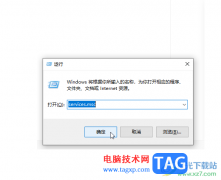
谷歌浏览器是一款非常好用的软件,很多小伙伴在需要访问各种官方网站时都会首选使用该软件。如果我们想要在电脑版谷歌浏览器中关闭更新提示,小伙伴们知道具体该如何进行操作吗,其实...
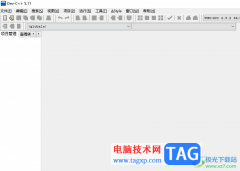
devc++是一个c/c++开发工具,它有着多页面窗口、工程编辑器,而且在工程编辑器中集合了编辑器、编译器、连接程序和执行程序等,还向用户提供了高亮度语法显示能,用来帮助用户减少编辑错...

如何安装Photoshop2020呢,具体有哪些步骤呢?下面小编就和大家一起分享关于Photoshop2020的详细安装教程,有需要的朋友可以来看看这篇文章哦,相信通过学习本篇教程,会帮助到大家。...

WPSWord是很多小伙伴都在使用的一款专业文字处理软件,很多小伙伴都在使用。如果我们在电脑版WPS文档中想要用笔自由绘制写字,小伙伴们知道具体该如何进行操作吗,其实操作方法是非常简...
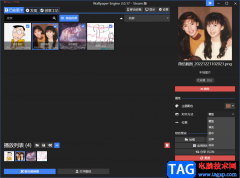
wallpaperengine是一款可以进行设置桌面壁纸的软件,这款软件是非常强大的,并且使用的小伙伴也是非常的多的,用户在使用这款wallpaperengine软件的时候,一般都喜欢在该软件中搜索自己喜欢的图...
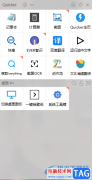
quicker是一款全能的快速启动工具,我们可以在该工具中使用翻译、复制和使用everything搜索工具等,当你想要将自己电脑中的相关文件夹进行搜索出来,那么就可以直接启用quicker工具,通过点击...
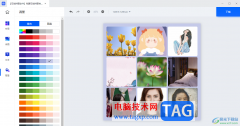
稿定设计提供了非常多的设计软件,在这款设计软件中还可以进行自由的拼图,在该软件中提供的拼图样式非常的多,一些小伙伴想要制作九宫格图,那么怎么进行制作呢,直接在稿定设计中找...

3dmax是一款不错的软件哦,轻松制作各种各样的模型。那么在3dmax中,如果想两个物体等比例缩放的话,应该如何操作呢?简单教程如下分享。...
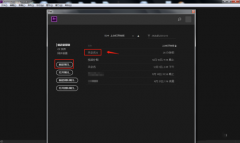
小伙伴们你们知道Premiere怎么设置人物内心独白效果呢?今天小编很乐意与大家分享Premiere设置人物内心独白效果的技巧,感兴趣的可以来了解了解哦。...

相信大部分用户在购买手机时,都会选择使用苹果手机,这款手机一直有着很高的名气,即使没使用苹果手机的用户都会听到关于苹果手机的相关资讯,因此苹果手机成为了用户坚持使用的一款...
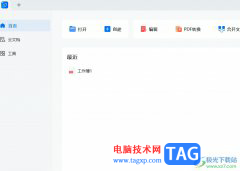
轻闪PDF是一款全平台ai智能pdf软件,为用户提供了便捷丰富的pdf功能服务,让用户可以随时随地实现高效办公、学习,在这款软件中用户可以对pdf文档进行阅读、编辑、合并或是压缩等操作,能...
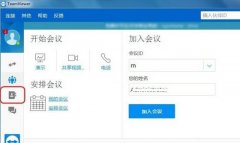
前段时间很多网友咨询笔者关于teamviewer删除信任设备的操作,下面小编就分享关于teamviewer删除信任设备的操作教程,相信对大家会有所帮助的。...